أفضل 5 طرق لزيادة إنتاجيتك أثناء الدراسة على جهاز كمبيوتر يعمل بنظام ويندوز
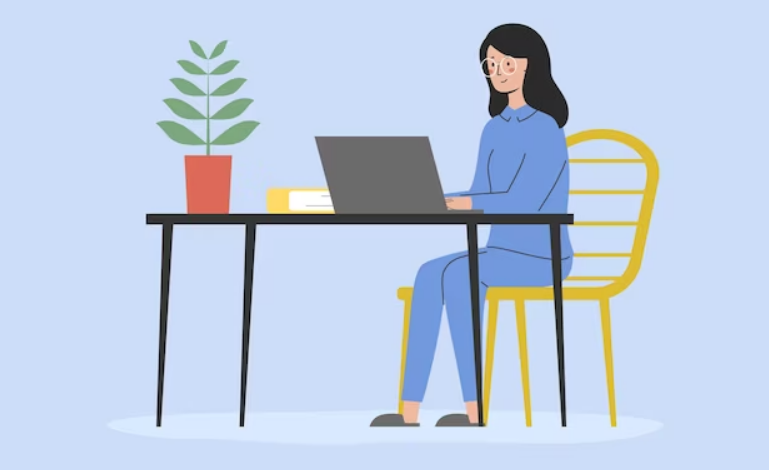
نظرًا لأن أنظمة تشغيل ويندوز تعمل بسهولة على أجهزة الكمبيوتر التي تعمل بنظام ويندوز، فيمكنك تخصيصها بسهولة لتناسب عملك أو احتياجاتك الشخصية أو الدراسة الخاصة بك، بما في ذلك تخصيص الإعدادات.
إذا كنت طالبًا جامعيًا ولديك جهاز كمبيوتر يعمل بنظام ويندوز، فيمكنك ضبط الإعدادات وإضافة التطبيقات وتنظيم ملفاتك لتكون أكثر إنتاجية أثناء الدراسة وتحقيق أقصى استفادة من جهاز الكمبيوتر الخاص بك.
5 طرق لزيادة إنتاجيتك أثناء الدراسة على كمبيوتر يعمل بنظام ويندوز
فيما يلي خمس طرق سهلة لزيادة إنتاجيتك أثناء الدراسة على جهاز كمبيوتر يعمل بنظام ويندوز:
1- قم بتدوين الملاحظات الرقمية باستخدام Obsidian وOneNote
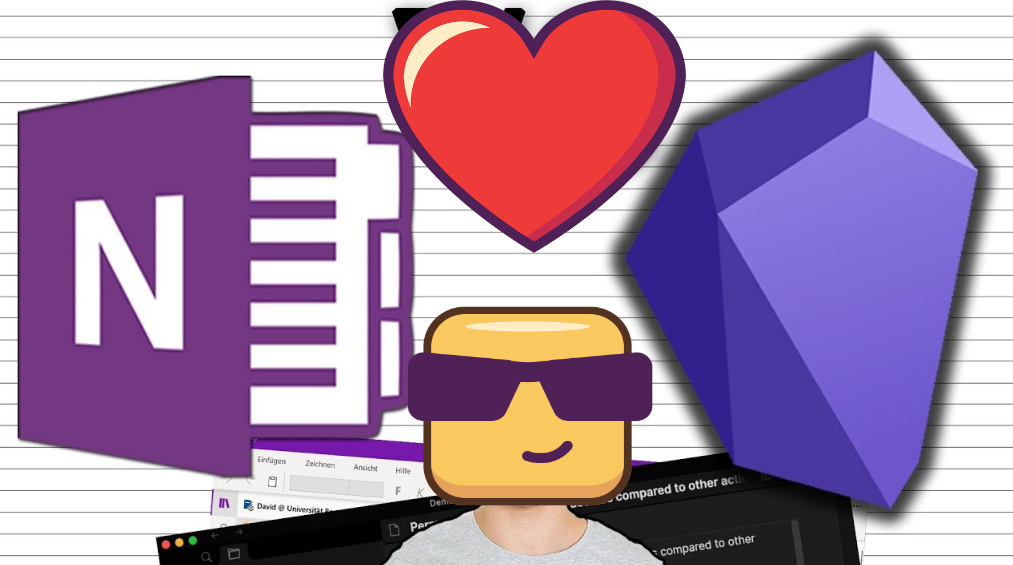
من الضروري تدوين الكثير من الملاحظات أثناء الدراسة، كما أن هناك تطبيقات تدعم تقنية الذكاء الاصطناعي. لتسهيل تدوين الملاحظات الرقمية.
يمكنك تجربة بعض هذه التطبيقات على جهاز الكمبيوتر الذي يعمل بنظام التشغيل ويندوز، مثل OneNote وObsidian. كلاهما يساعدك على إنشاء ملاحظاتك وتنظيمها بسهولة.
يحتوي OneNote على منطقة قابلة للتوسيع لتسهيل تدوين الملاحظات الرقمية، ويعتبر Obsidian رائعًا لتدوين الملاحظات الطويلة، والجمع بين الأفكار، وإضافة التفاصيل والرسومات.
2- نظم موادك الدراسية في مجلدات

سيؤدي تنظيم ملفاتك بشكل صحيح إلى تحسين إنتاجيتك. ومع ذلك، مع وجود عدد كبير جدًا من التحميلات والمستندات والصور والمجلدات الأخرى، يمكن أن تخرج الملفات عن الترتيب بسرعة، مما يجعل من الصعب الوصول بسرعة إلى الملفات التي تحتاجها.
إليك طريقة سهلة لإنشاء مجلدات منظمة لتنظيم جميع ملفاتك المتعلقة بالجامعة بشكل أفضل.
- اضغط على الزرين Win وE لفتح Explorer.
- انتقل إلى الموقع الذي تريد حفظ جميع ملفات البحث فيه، وانقر بزر الماوس الأيمن، وحدد جديد > مجلد، وحدد اسمًا مناسبًا للمجلد.
- قم بإنشاء أربعة مجلدات مختلفة لتنظيم مواد الدراسة الخاصة بك. كما يمكنك تسمية المجلدات باستخدام أسلوب PARA. PARA تعني المشاريع والمناطق والموارد والمحفوظات.
سنشرح أدناه طريقة تنظيم المواد الطلابية الخاصة بك باستخدام نهج PARA.
1- مجلد المشروع. في هذا المجلد، يمكنك إنشاء مجلدات فرعية لمشاريعك الأكاديمية.
2- مجلد المواضيع: تم تصميم هذا المجلد لتنظيم المواد المتعلقة بالمواضيع الأكاديمية المختلفة.
3- مجلد الموارد: يتيح لك هذا المجلد جمع الموارد التعليمية التي لا تتعلق بمشروع أو موضوع مدرسي محدد. قد يكون هذا كتابًا إلكترونيًا، أو مقالة، أو محاضرة رقمية، أو رابطًا تعتقد أنه ذو قيمة.
4- مجلد المحفوظات: يتيح لك هذا المجلد تخزين المحتوى المكتمل أو الأقدم الذي قد ترجع إليه في المستقبل.
3- قم بإعداد جوجل درايف لمزامنة الملفات

يستخدم العديد من الطلاب التخزين السحابي في جوجل درايف على هواتفهم الذكية لتخزين الملاحظات وملفات PDF والملفات الأخرى المتعلقة بالدراسة.
إذا كنت تستخدم جهاز كمبيوتر يعمل بنظام ويندوز في الدراسة معظم الوقت، فيمكنك إعداد جوجل درايف على جهاز الكمبيوتر الخاص بك لمزامنة الملفات بسهولة بين هاتفك وجهاز الكمبيوتر. لكي تفعل هذا، اتبع هذه الخطوات:
- قم بزيارة موقع جوجل درايف على الويب وانقر على زر تحميل درايف لسطح المكتب.
- افتح ملف تثبيت جوجل درايف، ثم انقر فوق تثبيت.
- انقر فوق (تشغيل) وقم بتسجيل الدخول إلى حساب درايف الخاص بك.
- بمجرد تسجيل الدخول، انقر فوق رمز جوجل درايف الموجود على شريط المهام. ثم اضغط على أيقونة الترس لإظهار قائمة الإعدادات وحدد الإعدادات.
- انقر فوق الزر “إضافة مجلد”، وحدد موقع المجلد، ثم انقر فوق “إنهاء”، ثم “حفظ”.
- من خلال حفظ الملفات في هذا المجلد، يمكنك الوصول إلى جوجل درايف مباشرة من هاتفك.
4- استخدم جلسات التركيز أثناء الدراسة على كمبيوتر يعمل بنظام ويندوز

إن استخدام جهاز الكمبيوتر الخاص بك والذي يعمل بنظام ويندوز باستمرار وتلقي إشعارات متعددة أثناء الدراسة يمكن أن يقلل من قدرتك على التركيز في الدراسة.
لحل هذه المشكلة، استخدم ميزة القسم المركز. يتيح لك ذلك حجب جميع عوامل التشتيت لفترة معينة من الوقت. يمكنك أيضًا جدولة جلسات مكثفة تستمر لمدة تصل إلى 5 دقائق أو عدة ساعات، حسب احتياجاتك.
ويمكنك الوصول إلى هذه الميزة باتباع الخطوات التالية:
- انتقل إلى (الإعدادات) واختر (النظام).
- انتقل إلى قسم التركيز “Focus” وانقر على زر بدء جلسة التركيز لبدء جلسة التركيز.
- إذا كنت تريد تغيير مؤقت الجلسة الافتراضي، فانقر فوق الزر “زائد” أو “ناقص” لضبط وقت الجلسة.
5- تثبيت إضافات كروم للدراسة بسهولة على كمبيوتر يعمل بنظام ويندوز
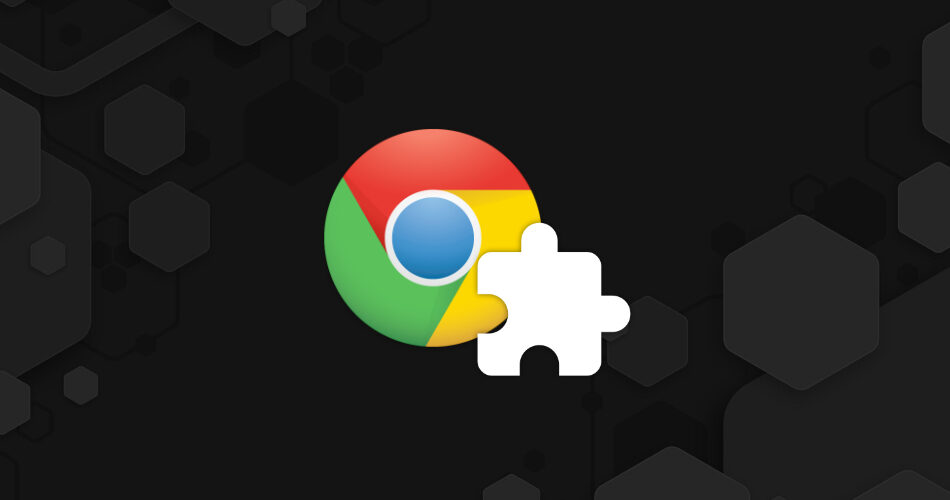
تعد متصفحات الويب من أهم التطبيقات التي نستخدمها يوميًا. قم بتثبيت إضافات المتصفح لتحسين تجربة تصفح الويب وتنظيم مجلداتك وتدوين الملاحظات والمزيد لتكون أكثر إنتاجية أثناء الدراسة على جهاز الكمبيوتر الذي يعمل بنظام ويندوز.
فيما يلي بعض الإضافات التي يمكنك تثبيتها على كروم لزيادة إنتاجيتك أثناء الدراسة:
- جرامرلي: يتحقق هذا الإضافة من الأخطاء النحوية واللغوية أثناء الكتابة في كل موقع ويب تزوره. تحقق من أفضل 5 أسباب لاستخدام جرامرلي في أعمال كتابة المحتوى
- إضافة قارئ الصور OCR: يساعدك هذا الإضافة على نسخ النص من الصور أو لقطات الشاشة.
- إضافة Dark Reader: تعمل هذه إضافة على تحويل صفحات الويب الساطعة إلى الوضع الداكن للحصول على تجربة قراءة مريحة، خاصة عند الدراسة في وقت متأخر من الليل.
تحقق الآن من أفضل 5 تطبيقات موجهة للطلاب للتخطيط للدراسة والامتحانات





تعليق واحد